maxdos的使用方法.docx
《maxdos的使用方法.docx》由会员分享,可在线阅读,更多相关《maxdos的使用方法.docx(25页珍藏版)》请在冰豆网上搜索。
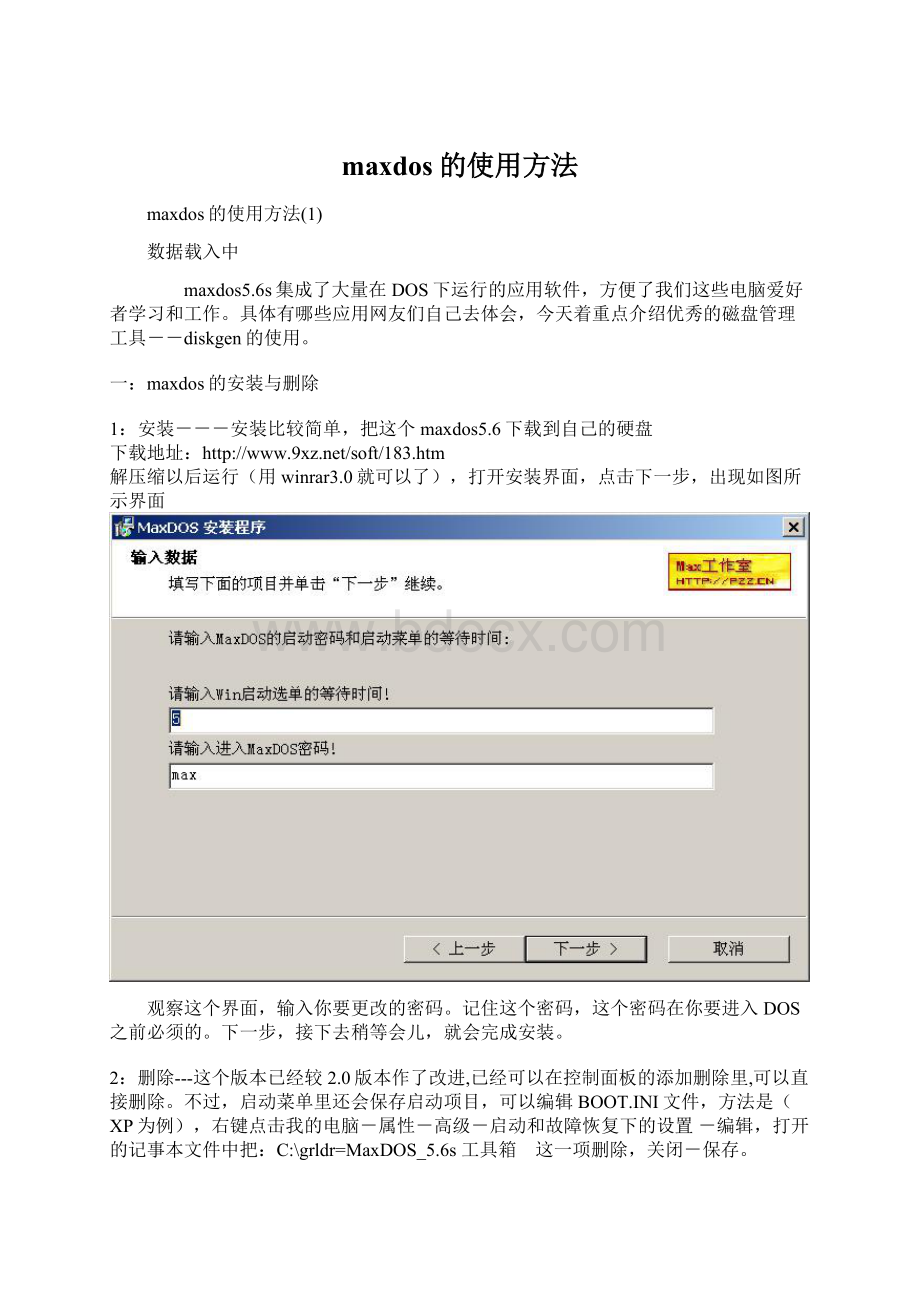
maxdos的使用方法
maxdos的使用方法
(1)
数据载入中
maxdos5.6s集成了大量在DOS下运行的应用软件,方便了我们这些电脑爱好者学习和工作。
具体有哪些应用网友们自己去体会,今天着重点介绍优秀的磁盘管理工具--diskgen的使用。
一:
maxdos的安装与删除
1:
安装---安装比较简单,把这个maxdos5.6下载到自己的硬盘
下载地址:
解压缩以后运行(用winrar3.0就可以了),打开安装界面,点击下一步,出现如图所示界面
观察这个界面,输入你要更改的密码。
记住这个密码,这个密码在你要进入DOS之前必须的。
下一步,接下去稍等会儿,就会完成安装。
2:
删除---这个版本已经较2.0版本作了改进,已经可以在控制面板的添加删除里,可以直接删除。
不过,启动菜单里还会保存启动项目,可以编辑BOOT.INI文件,方法是(XP为例),右键点击我的电脑-属性-高级-启动和故障恢复下的设置-编辑,打开的记事本文件中把:
C:
\grldr=MaxDOS_5.6s工具箱 这一项删除,关闭-保存。
二:
基本使用方法
1:
安装完成以后,重新启动系统,进入系统选择菜单,选择MaxDOS_5.6s工具箱.回车如图所示界面
有三个选项,
运行全中文启动盘
调用从光盘引导系统
返回windows启动菜单
这些功能就不用介绍了,要学好电脑一个重要的方法是多观察界面,光标在右上角。
默认第一项,回车。
在光标处输入安装时的密码,回车,进入功能选择菜单。
如图所示
前三项包含maxdos的基本功能,不同的是他们网络克隆所支持的网卡不同。
第四项自动还原 D:
\BAK\SYS.GHO 到C盘中,方便备份恢复。
第五项支持U盘和USB硬盘,驱动后就可以在DOS下访问U盘和USB硬盘。
第六项说明。
我们选择第一项,回车。
进入了熟悉的界面,可我们只看到提示符,其他的什么也看不到,怎么办呢?
别急,只要我们在提示符输入dir/w回车,哈哈MAXDOS的所有的命令就出来了如图所示。
如果朋友有兴趣,自己一个一个的摸索,有很多我们平时所需要的好东西都在里面呢。
希望各位朋友有什么心得体会多交流交流。
maxdos5.6的应用之一diskgen
不知道朋友们对这款DOS下运行的磁盘管理工具有什么想法,我个人对它很是推崇,不但功能强大,具有分区、格式化、恢复引导区、恢复分区表等实用功能。
更重要的是图形界面适合大多数人使用,尤其是像我英语比较差的,它可是中文界面哦易懂易学。
闲话少说。
言归正传。
在上面的提示符下 A:
\>输入diskgen回车,一个图形界面打开了。
如图所示
通过比较发现,左边的柱形图,基本色为红色区块是NTFS分区,基本色为蓝色的是FAT分区,基本色为绿色的是未分的分区,以及隐藏的分区。
通过图形我们一看就知道了我们的磁盘的分区情况。
接下去我么仔细看看这个界面,左边是柱形图,右边是操作窗口,上面是菜单,这款软件支持PS/2接口的鼠标操作,如果没有鼠标或者USB接口鼠标,可以用ALT键激活菜单窗口的“硬盘”菜单:
有三个选--重新加载,存盘,退出(不作介绍)。
接着用向右方向键进行移动到“分区”:
他有七项,如图所示
默认选中第一项,按向上或向下方向键,进行选择各项操作,按回车键进行操作。
大家一看就知道,这儿包含了分区的基本操作。
现在以“新建分区”为例简单讲解。
选中新建分区,回车,如图所示:
输入所要创建的分区大小,确定。
如图所示:
询问是否要建立DOSFAT分区吗?
选择“是”回车。
其他各项,朋友们自己操作一下。
接下去移动到“工具”菜单选项。
其中有十个功能选项,先看看:
备份分区表,默认选中备份分区表,回车。
如图
这是由于我们刚才作了新建分区的操作,现在我们只是练习之用,所以我们选择“放弃”。
回车后,如图所示:
我们在路径栏里可以任意更改保存备份的分区表的路径,把鼠标移到A,按退格键,清除A,我输入D,保存在D分区里,如图
重建分区表:
当我们磁盘操作不当或其他因素造成分区丢失,分区打不开等,我们可以用重建分区表,最大限度减少我们重要数据的丢失。
按方向键选中“重建分区表”,鼠标单击或回车,单击继续,选择“自动方式”如图:
清除扇区数据:
有时候,我们把多余硬盘赠送给别人,而硬盘中又有很多个人的隐私,单单格式化磁盘是不能彻底清除数据的,可以用“清除扇区数据”来解决。
选中该项目,点击(或者回车),一个警告,如图;
选择擦除,回车(出现———分区参数已改变,请先更新硬盘分区表的信息。
这是由于你进行了前面分区的操作)出如图所示
注意:
各位朋友要擦除某一分区时特别小心,不要随心所欲,一定要看清你是选中了哪个分区,否则一点击鼠标成千古恨哪!
!
!
!
!
最后,退出此程序,菜单中“硬盘”-退出-信息窗口:
退出。
又出现一个界面如图所示:
切记,如果各位朋友是为了搞试验,在这儿必须选择:
放弃。
选择放弃以后,我们前面在菜单“分区”工作里所作的就会忽略,这就是它的魅力。
如果要使我们前面在菜单的“分区”工作要生效,那就选择--更新。
好了diskgen的使用就讲到这儿,各位朋友自己体验吧。
maxdos5.6的应用之二:
清除XP系统密码
在A:
\>输入password回车,如图所示
选择第一项:
破解本地磁盘。
在中括号里输入1,回车,出现如下图:
这儿要选择被破解的系统分区,如果要被破解的系统安装在C分区的话,就选--0,要破解的系统安装在D分区,那就选1,如果不知道,我们可以一个一个测试,也可以选择所有的分区,就选A。
他会寻找SAM文件,找不到会提示。
如图所示:
按任意键返回选择分区的界面。
如果选择的分区是正确的,那就耐心等会儿,会出现如图所示:
回车,出现下图:
在这个图中,显示了这个系统中的所有的用户,根据需要,我们选择要破解的用户,把数字填在括号中。
我们就选--0,破解Administrator超级管理员密码回车,出现如图: